Icon buatan sendiri ini nantinya bisa dipakai untuk mengganti icon flashdisk, hardisk, folder, file, icon my computer, icon my document, dll.
Membuat Icon Dari Gambar
Mudah saja membuatnya. Pertama, pilih gambar yg Anda ingin dijadikan icon. Contohnya, saya akan memakai gambar Gaara dibawah ini untuk dijadikan icon.
 |
| gambar gaara yg akan dijadikan icon |
 |
| crop gambar gaara pada bagian daerah kepalanya |
Buka software IconEditor, lalu open gambar yang sudah di crop tadi. Caranya, file -> open -> pilih gambar, atau dengan menekan CTRL + O pada keyboard. Setelah itu akan muncul jendela menu Open & Resize Image, pilih ukuran 128 x 128.
| pilih size128x 128 |
| gambar gaara di atas memiliki ukuran dari 16 x 16 sampai 64 x 64 |
Terakhir save as gambar dengan format icon (.ico).
| save gambar dg tipe icon (.ico) |
Hasilnya iconnya adalah sebagai berikut.
| hasil icon garaa |
Membuat Icon Dari Gambar Yg Digunting Terlebih Dahulu
Langkah ini hasilnya adalah icon tanpa background, hanya bagian gaara-nya aja tanpa ada background. Caranya agak sedikit berbeda dengan sebelumnya.
Langkah pertama adalah gunting gambar yg tadi sudah di crop pada bagian yg diinginkan. (Contohnya adalah saya menggunting bagian gaara saja.) Untuk menggunting gambar ini diperlukan software untuk mengedit gambar seperti Photoshop dan Picture It (yg saya pakai adalah Picture It).
 |
| gunting gambar pada garaa-nya saja. |
 |
| simpan gambar gaara yg telah di gunting tadi dg tipe .PNG |
Langkah kedua sekaligus terakhir adalah membuat icon dari hasil gambar guntingan tadi dg IconEditor (langkahnya sama seperti sebelumnya). Hasilnya adalah sebagai berikut.
| hasil icon gambar gaara yg digunting dulu |
Icon tadi bisa digunakan untuk berbagai hal, seperti saya mengganti icon my computer dan icon2 lainnya yg ada di desktop berikut ini.
Bintang: |
{[['
|
Sukai: |
|
Bagikan: |

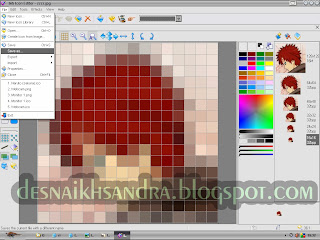
oke:d
BalasHapus:-#
BalasHapus(k)
ayo dicoba keberuntungannya bersama dengan kami di fanspoker^^com
BalasHapusdapatkan juga bonus rollingan dan refferalnya
admin...numpang promo yah :)
BalasHapuscuma disini tempatnya game online proses mudah,cepat dan terjamin,di add yuk 7acd8560